OneNote for Windows 10 で新しいページを作成すると、その背景は真っ白になります。 自分の好みに合わせ、別の色に簡単に変更できます。 特定の背景色の上に色分けされたページは、ノートブックを視覚的に整理するための良い方法です。 たとえば、特定のプロジェクトに関連するノートにある色を使用し、特定のイベントまたはプレゼンテーションの計画に関連するノートに別の色を使用します。
現在のページに背景色を適用する
現在のページの新しい色を選択するには、次の操作を行います。
-
背景色を変更するページを開きます。
-
[表示] タブで [ページの色] をクリックまたはタップします。
-
必要な色をクリックまたはタップします。 マウスがある場合、マウスのポインターを色見本に合わせると、その色の名前とヒントが表示されます。
ヒント: 与えられた色の選択肢では不十分な場合、[その他の色] をクリックし、必要な色をクリックまたはタップします。
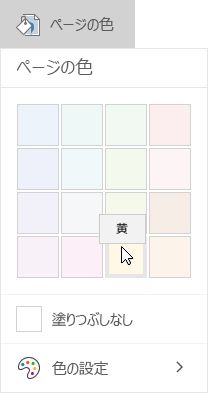
注: ノートブック内の複数のページに背景色を簡単に適用できます。それぞれを個別に書式設定する必要はありません。 垂直方向のページ リストで、変更するページを選択し、[表示]、[用紙の色] の順にクリックして、目的の色を適用します。 ページ タブの連続した範囲を選択するには、開始ページを選択し、Shift キーを押しながら、その範囲の最後のページ名をクリックします。 選択範囲に連続しないページを含めるには、Ctrl キーを押しながら、リスト内のページ名をクリックします。
現在のページから背景色を削除する
ノートブックで真っ白な背景に戻すには、次の操作を行います。
-
背景色を変更するページを開きます。
-
[表示] タブで [ページの色] をクリックまたはタップします。
-
[塗りつぶしなし] をクリックまたはタップします。










